最近一些win10系統的用戶反映,WIn10系統截圖功能突然就失效了,下面小編就給大家帶來Win10截圖功能失效的解決方法,一起來看看吧。
具體解決方法:
可能是由於截圖的保存路徑出錯
1、老規矩Win+R,跳出運行框,如圖:
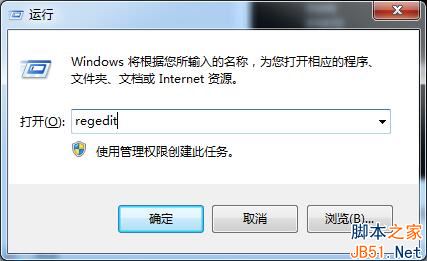
2、定位到“HKEY_CURRENT-USER\Software\Microsoft\Windows\CurrentVersion\Explorer\User Shell Folders””,點擊“My Pictures”,在“數值數據”中輸入“%USERPROFILE%Pictures”,將圖片保存路徑更改為自己當前所用的圖片庫對應的真實位置路徑即可。
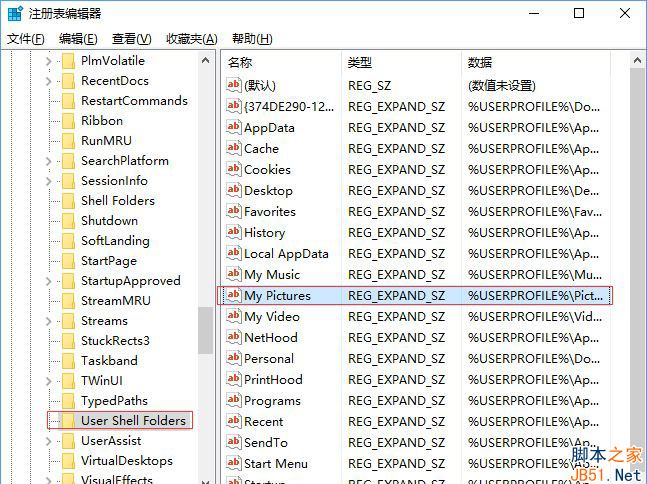
3、我們也可以不用更改注冊表信息,轉而通過修改“圖片”庫屬性來恢復圖片保存路徑,讓截圖工具路徑保存恢復正常。使用【Win+E】組合鍵啟動資源管理器,在左側欄導航窗格中定位到【此電腦→圖片】,右鍵單擊【圖片】並選擇【屬性】命令,彈出【圖片 屬性】對話框,切換到【位置】選項卡,在其中點擊【還原為默認值】,並依次點擊【應用】、【確定】,即可恢復抓圖保存默認路徑。
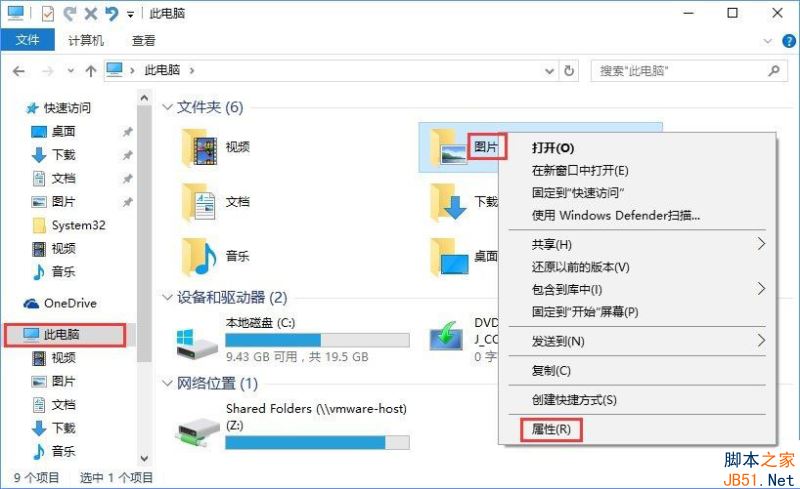
以上就是小編帶來的Win10截圖功能失效的解決方法,感謝大家的閱讀,更多內容請關注本網站!